
Sisukord:
- Autor Lynn Donovan [email protected].
- Public 2023-12-15 23:45.
- Viimati modifitseeritud 2025-01-22 17:23.
Muuda parooli / PIN-koodi
- Toksake mis tahes avakuval Rakendused.
- Puudutage valikut Seaded.
- Puudutage valikut Lukusta ekraan.
- Puudutage valikut Ekraanilukk.
- Toksake, et valida üks järgmistest: pühkige. Näoga avamine. Muster. PIN-kood. Parool . Mitte ühtegi.
- Järgige ekraanil kuvatavaid juhiseid.
Lisaks, kuidas ma saan Samsung Galaxy Tab 3 parooli lähtestada?
Kui teil on vaja tahvelarvuti lähtestada:
- Lülitage tahvelarvuti välja.
- Hoidke helitugevuse suurendamise klahvi ja kodunuppu all.
- Lülitage tahvelarvuti sisse.
- Mõne sekundi pärast näete Androidi süsteemi taastamise menüüd.
- Tõstke helitugevuse vähendamise klahvi kasutades esile Wipe data/factory reset ja vajutage valimiseks toitenuppu.
Seejärel tekib küsimus, kuidas ma saan Samsungi tahvelarvutilt parooli eemaldada?
- Puudutage mis tahes avakuval Rakendused.
- Puudutage valikut Seaded.
- Puudutage vahekaarti Seade.
- Puudutage jaotises Isikupärastamine valikut Lukustuskuva.
- Puudutage valikut Ekraanilukk.
- Kinnitage oma PIN-kood/parool, seejärel puudutage Continue.
- Puudutage valikut Puudub.
Lisaks ülaltoodule, kuidas ma saan Samsungi tahvelarvutis parooli muuta?
Parooli muutmine
- Puudutage teavitusribal kella.
- Puudutage valikut Seaded.
- Puudutage valikut Turvalisus.
- Puudutage valikut Ekraanilukk.
- Sisestage oma parool ekraanile Kinnita parool ja seejärel puudutage Continue.
- Puudutage valikut Parool.
- Sisestage oma parool ekraanile Vali parool.
Kuidas tahvelarvutis parooli muuta?
Muutke oma parool
- Avage oma Android-telefonis või -tahvelarvutis seadme rakendus Seaded Google'i konto.
- Puudutage ülaosas valikut Turvalisus.
- Puudutage jaotises „Google'isse sisselogimine” valikut Parool. Võimalik, et peate sisse logima.
- Sisestage oma uus parool, seejärel puudutage Change Password.
Soovitan:
Kuidas saan terminalis Githubi parooli muuta?

Olemasoleva parooli muutmine Logige GitHubisse sisse. Klõpsake mis tahes lehe paremas ülanurgas oma profiilifotol ja seejärel valikul Seaded. Klõpsake kasutaja seadete külgribal nuppu Turvalisus. Sisestage jaotisesse „Parooli muutmine” oma vana parool, uus tugev parool ja kinnitage uus parool. Klõpsake nuppu Värskenda parooli
Kuidas ma saan bitbucketis parooli muuta?

Parooli muutmine sisselogituna: puudutage külgriba allosas oma profiilipilti ja seejärel valige Profiil. Puudutage valikut Konto haldamine, seejärel valige vasakpoolsest navigeerimispaneelist Turvalisus. Sisestage kuvatavale vormile oma praegune parool ja uus parool. Puudutage valikut Salvesta muudatused
Kuidas ma saan oma AOL-i meilikontol parooli muuta?

AOL-i meiliparooli muutmine veebibrauseris Valige vasakpoolsel paneelil Konto turvalisus. Valige jaotises Kuidas sisse logite käsk Muuda parooli. Sisestage uus parool väljadele Uus parool ja Kinnitage uus parool. Valige parool, mida on raske ära arvata ja mida on lihtne meeles pidada
Kuidas saan Exceli tabelis parooli muuta?

Töövihiku parooli muutmine Avage töövihik, mille parooli soovite muuta. Klõpsake vahekaardi Ülevaatus jaotises Kaitse nuppu Paroolid. Valige väljas Parool avamiseks või Parool muutmiseks kogu sisu. Tippige uus parool ja seejärel klõpsake nuppu OK
Kuidas saan Samsung j2-s hotspoti parooli muuta?
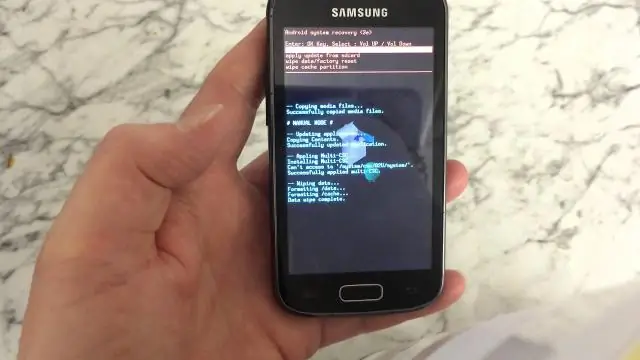
Kasutage telefoni modemina – Samsung Galaxy J2 Select Apps. Valige Sätted. Valige Mobiilne leviala ja jagamine. Valige Mobile hotspot. Valige VEEL. Valige Mobiilse leviala seadistamine. Sisestage vähemalt 8 tähemärgi pikkune parool ja valige SALVESTA. Wi-Fi leviala parool. Lülitage sisse mobiilne leviala
